Comment accélérer WooCommerce ? 6 méthodes simples qui fonctionnent
Publié: 2022-07-06Des temps de chargement rapides sont essentiels pour tout site Web. Cependant, ils sont encore plus critiques en matière de commerce électronique. Une boutique WooCommerce lente peut effrayer les visiteurs et vous coûter de l'argent en ventes perdues. Par conséquent, apprendre à accélérer WooCommerce est de la plus haute importance pour gérer un magasin réussi.
Il existe de nombreuses façons d'accélérer les sites WooCommerce et WordPress en général. Plus les temps de chargement sont courts, plus il est facile pour les clients de parcourir votre boutique et de trouver les produits qu'ils souhaitent. Avec la bonne approche, votre boutique devrait se charger presque instantanément.
Dans cet article, nous allons passer en revue six façons d'accélérer WooCommerce et vous montrer comment mettre en œuvre chaque astuce. Allons-y !
Comment accélérer WooCommerce :
- Optimisez les paramètres clés de WooCommerce
- Utilisez un thème WooCommerce aux performances optimisées
- Optimisez vos images de produits
- Mettre en place un réseau de diffusion de contenu (CDN)
- Utiliser un plugin de mise en cache WordPress
- Utilisez un hébergeur WordPress qui prend en charge HTTP/2
1. Optimisez les paramètres clés de WooCommerce
Lorsque vous configurez une boutique WooCommerce, la première chose que fait le plugin est de vous aider à la configurer à l'aide d'un assistant. Cependant, l'assistant de configuration se concentre principalement sur les paramètres liés aux paiements, les pages que vous souhaitez que le plug-in configure et d'autres options similaires.
L'assistant de configuration de WooCommerce ne vous permet pas de définir le nombre de produits à afficher sur une page de boutique. Si vous affichez trop de produits sur une seule page, cela prendra naturellement plus de temps à charger.
Heureusement, vous pouvez ajuster manuellement ce paramètre. Pour modifier le nombre de produits affichés par WooCommerce sur la page de la boutique, accédez à Apparence > Personnaliser et sélectionnez l'option WooCommerce dans le menu des paramètres à gauche :
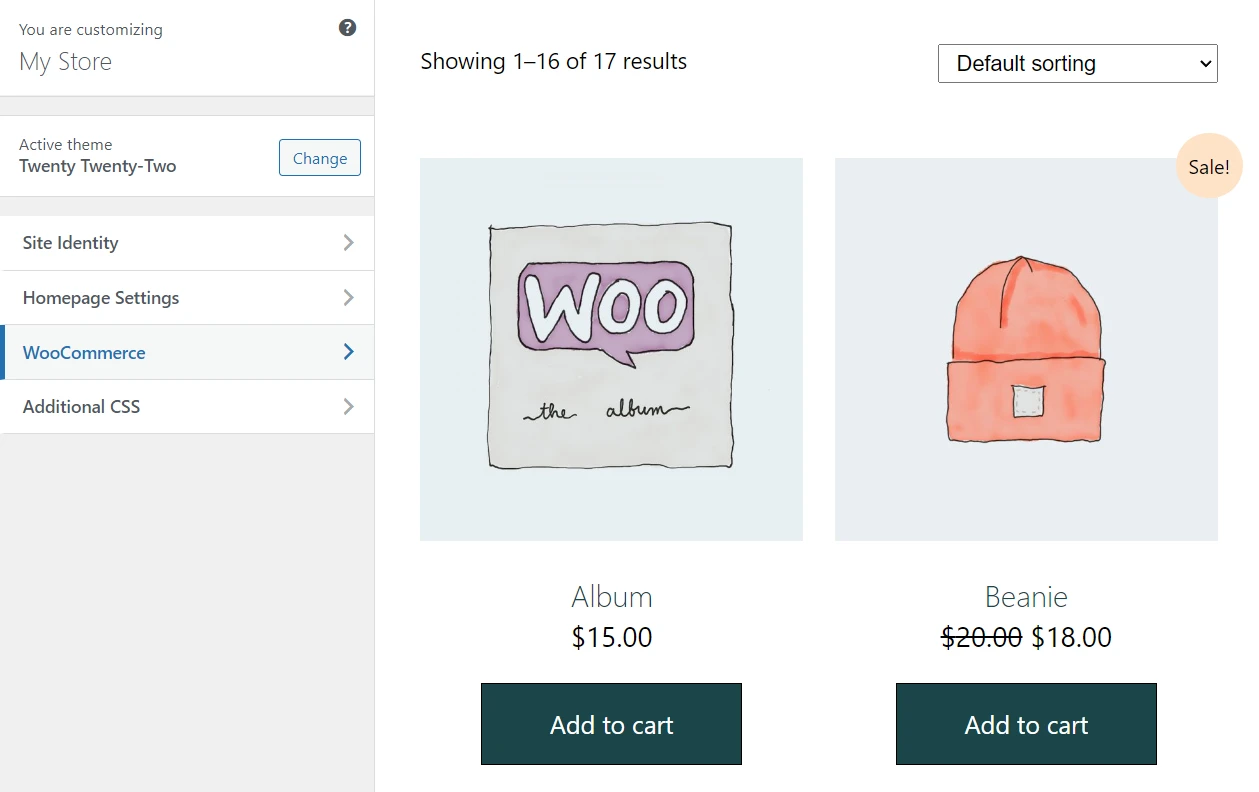
Une fois le nouveau menu chargé, sélectionnez l'option Catalogue de produits . À l'intérieur, vous verrez des paramètres permettant de configurer le nombre de produits affichés par WooCommerce par ligne et le nombre de lignes que la page de la boutique inclura :
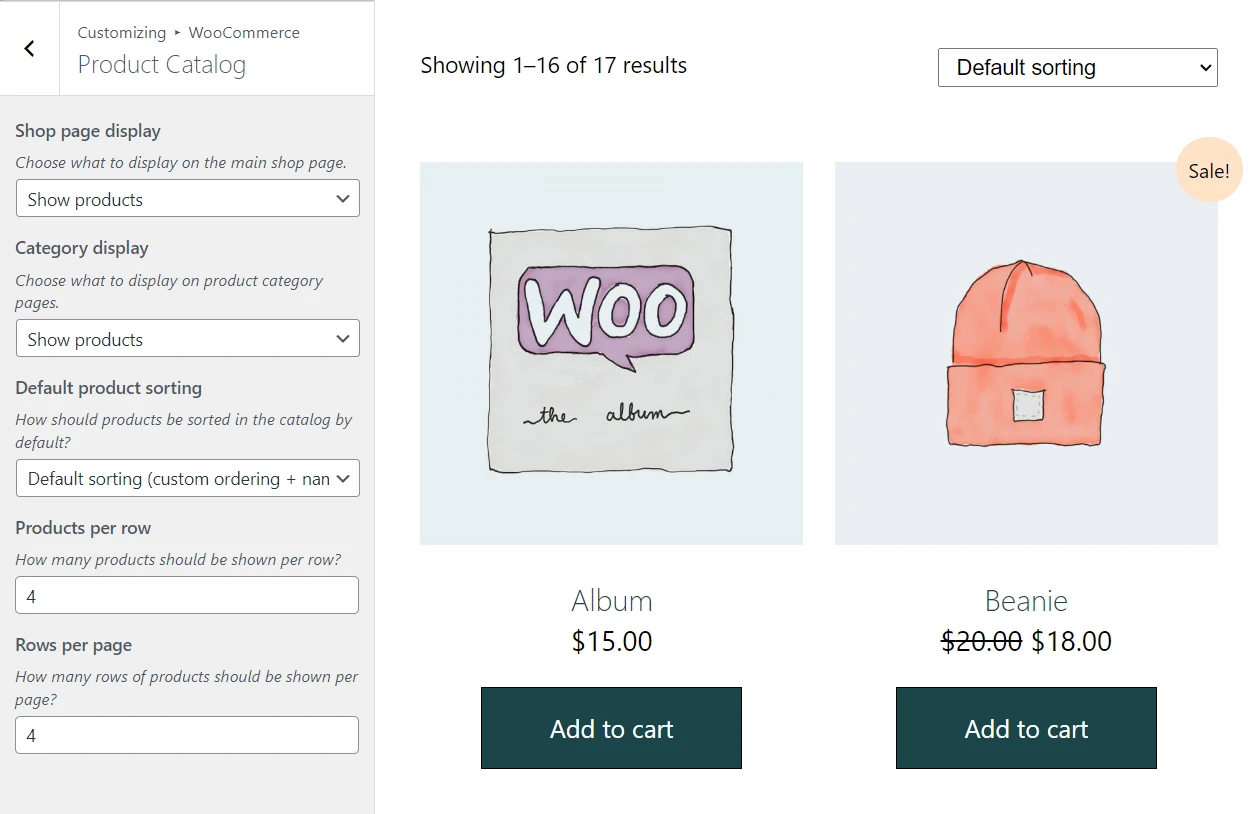
Dans la plupart des cas, nous vous recommandons d'inclure au moins trois lignes de produits sur chaque page. Sinon, les clients peuvent se sentir frustrés de devoir trop cliquer ou faire défiler pour voir plus d'articles. Cependant, si la page de votre boutique prend trop de temps à se charger, pensez à réduire le nombre de lignes de produits ou le nombre d'articles par ligne.
2. Utilisez un thème WooCommerce aux performances optimisées
Tous les thèmes ne fonctionnent pas bien visuellement avec WooCommerce. Souvent, vous rencontrerez des thèmes qui ne sont pas conçus pour présenter des produits, ce qui peut donner à votre magasin un aspect peu professionnel.
Vous pouvez également rencontrer des thèmes qui ne sont pas bien optimisés du point de vue du développement. Les mauvaises performances du thème peuvent ne pas être perceptibles au début. Pourtant, cela peut devenir un problème sérieux à mesure que votre magasin se développe et que vous attirez plus de trafic.
Pour ces raisons, vous voudrez vous assurer de choisir un thème qui offre une base de performances solide, ainsi qu'une compatibilité totale avec WooCommerce.
Par exemple, le thème Neve offre une approche légère avec une taille d'installation par défaut de seulement 28 Ko. Mais en même temps, il regorge de fonctionnalités pour vous aider à personnaliser et à optimiser votre boutique WooCommerce.
Si vous ne savez pas quel thème utiliser, nous vous recommandons de consulter notre liste des meilleurs thèmes gratuits pour WooCommerce. Nous vous expliquons également comment choisir le bon thème WooCommerce pour votre boutique en ligne.
Cependant, avant de changer de thème, envisagez d'utiliser un site de test pour les tester et voir la différence de performances qu'ils apportent. Quelques tests de vitesse devraient révéler si le nouveau thème améliore les performances ou les entrave.
3. Optimisez les images de vos produits
L'optimisation ou la compression des images est l'un des meilleurs moyens d'améliorer les performances globales du site Web. Les images optimisées doivent conserver une qualité presque identique à celle des fichiers d'origine, mais elles pèseront beaucoup moins. Ces tailles de fichiers plus petites signifient que les pages doivent se charger plus rapidement.
Cet effet ne s'aggrave que lorsque vous discutez de pages de boutique et de produits avec plusieurs images. Les images de produits doivent être de haute qualité, donc le téléchargement d'un grand nombre d'entre elles peut avoir un impact sur les performances de votre boutique.
Heureusement, il n'est pas nécessaire d'optimiser manuellement les images des produits - vous pouvez trouver d'excellents outils qui font le travail automatiquement.
Pour la solution la plus simple, vous pouvez utiliser Optimole.
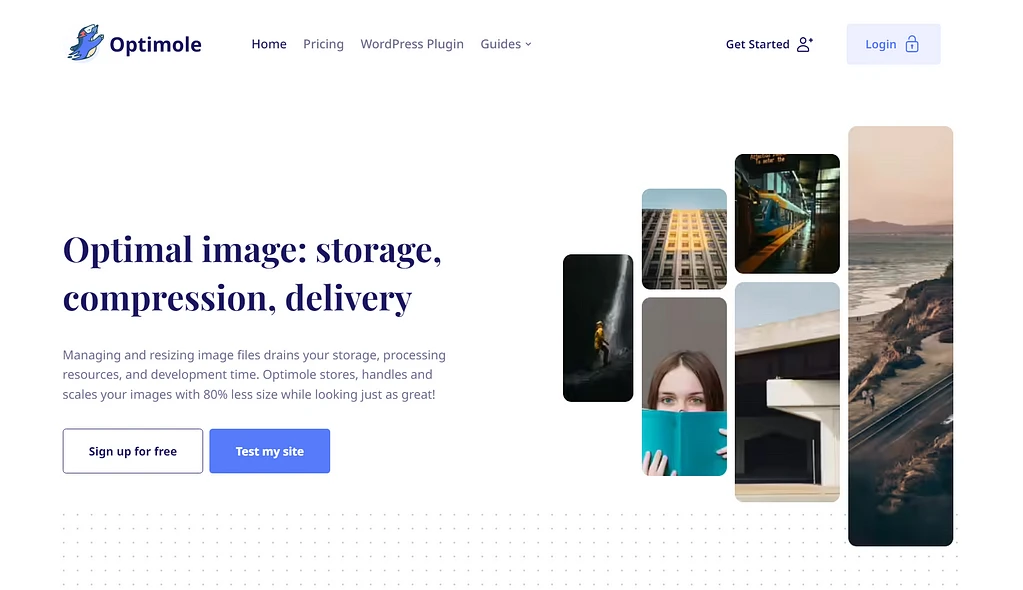
Optimole compresse et redimensionne dynamiquement les images de vos produits pour garantir une expérience optimale à chaque visiteur. Dans le même temps, il diffusera également des images à partir d'un réseau mondial de diffusion de contenu (CDN) intégré, qui garantit des temps de chargement rapides pour les acheteurs du monde entier.
Il optimise automatiquement à la fois les nouvelles images et toutes les images existantes sur votre site, ce qui signifie que vous pouvez facilement l'ajouter à une boutique existante tout en bénéficiant de ses optimisations sur toutes vos images de produits.
Pour d'autres options, vous pouvez lire notre article comparant les plugins d'optimisation d'image WordPress.
4. Configurer un réseau de diffusion de contenu (CDN)
Un CDN est un service qui met en cache les fichiers statiques de votre site Web sur un réseau mondial de serveurs de données à des emplacements stratégiques. De cette façon, les visiteurs peuvent télécharger ces fichiers à partir de l'emplacement le plus proche d'eux, ce qui accélère les temps de chargement de votre site, peu importe d'où un visiteur navigue.

De plus, l'utilisation d'un CDN réduit la charge sur les serveurs de votre propre site, ce qui en fait une proposition gagnant-gagnant.
Si vous utilisez déjà Optimole pour l'optimisation des images, vous bénéficiez déjà de son CDN pour vos images qui compte plus de 200 serveurs dans le monde.
Bien qu'Optimole gère la diffusion de vos images via son CDN, vous pouvez également envisager de diffuser d'autres fichiers statiques via un CDN si votre boutique a une audience mondiale. Il peut s'agir de fichiers CSS, JavaScript et de polices.
Pour en savoir plus sur les options permettant de servir vos autres fichiers statiques à partir d'un CDN, consultez notre tour d'horizon des meilleurs services CDN WordPress.
5. Utilisez un plugin de mise en cache WordPress
Avec la mise en cache, vous pouvez éliminer le besoin pour votre boutique de traiter dynamiquement son PHP à chaque chargement de page. Au lieu de cela, votre serveur peut enregistrer la sortie HTML terminée dans son cache et la diffuser aux futurs visiteurs.
Non seulement cela accélère les temps de chargement de votre boutique, mais cela réduit également la charge sur votre serveur, ce qui peut aider votre boutique à gérer plus de trafic.
Cependant, la mise en cache peut être délicate pour les magasins WooCommerce car vous ne pourrez pas mettre en cache tout votre contenu. Par exemple, vous ne pouvez pas mettre en cache le panier WooCommerce ou les pages de paiement, car ces pages nécessitent la possibilité de charger dynamiquement du contenu.
Pour la manière la plus simple de configurer la mise en cache compatible avec WooCommerce, vous pouvez utiliser le plugin WP Rocket. Il s'agit d'un plugin de mise en cache premium avec des licences qui commencent à 49 $ par an.
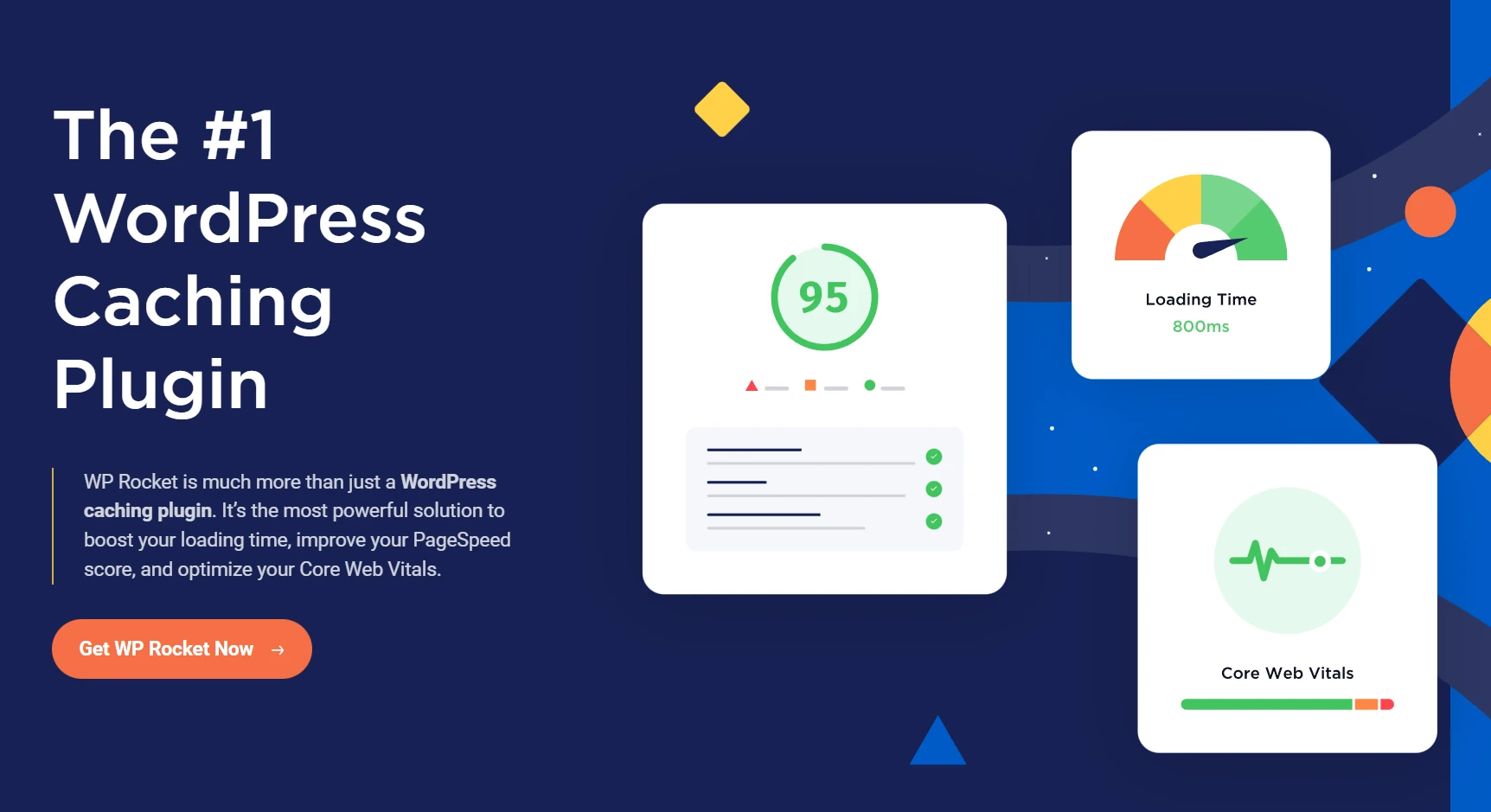
L'avantage de WP Rocket est qu'il offre une compatibilité automatique avec WooCommerce. Il n'est pas nécessaire de modifier manuellement les paramètres - si WP Rocket détecte que vous utilisez WooCommerce, il se configurera automatiquement de manière optimale.
Pour d'autres options, vous pouvez lire notre collection complète des meilleurs plugins de mise en cache WordPress.
Cependant, sachez que vous devrez peut-être exclure manuellement les pages clés de WooCommerce si vous utilisez un autre plugin.
6. Utilisez un hébergeur WordPress prenant en charge HTTP/2
HTTP/2 est une « nouvelle » version du protocole que nous utilisons pour naviguer sur le Web. Nous disons "nouveau" car HTTP/2 existe depuis un certain temps. Cependant, tous les serveurs ne sont pas configurés pour le protocole mis à jour.
C'est une opportunité manquée puisque HTTP/2 offre une augmentation massive des performances par rapport à HTTP1. Avec HTTP/2, les utilisateurs peuvent charger des sites Web plus efficacement car le protocole prend en charge plusieurs requêtes simultanées au serveur. De plus, HTTP/2 permet au serveur de "pousser" les mises à jour des fichiers en cache des visiteurs, vous n'avez donc pas besoin de "casser" le cache lorsque vous apportez des modifications au site.
Actuellement, seulement environ 45 % de tous les sites Web utilisent HTTP/2 [1] . Si vous ne savez pas si votre site utilise HTTP1 ou HTTP/2, vous pouvez utiliser des outils tels que le Geekflare HTTP/2 Test :
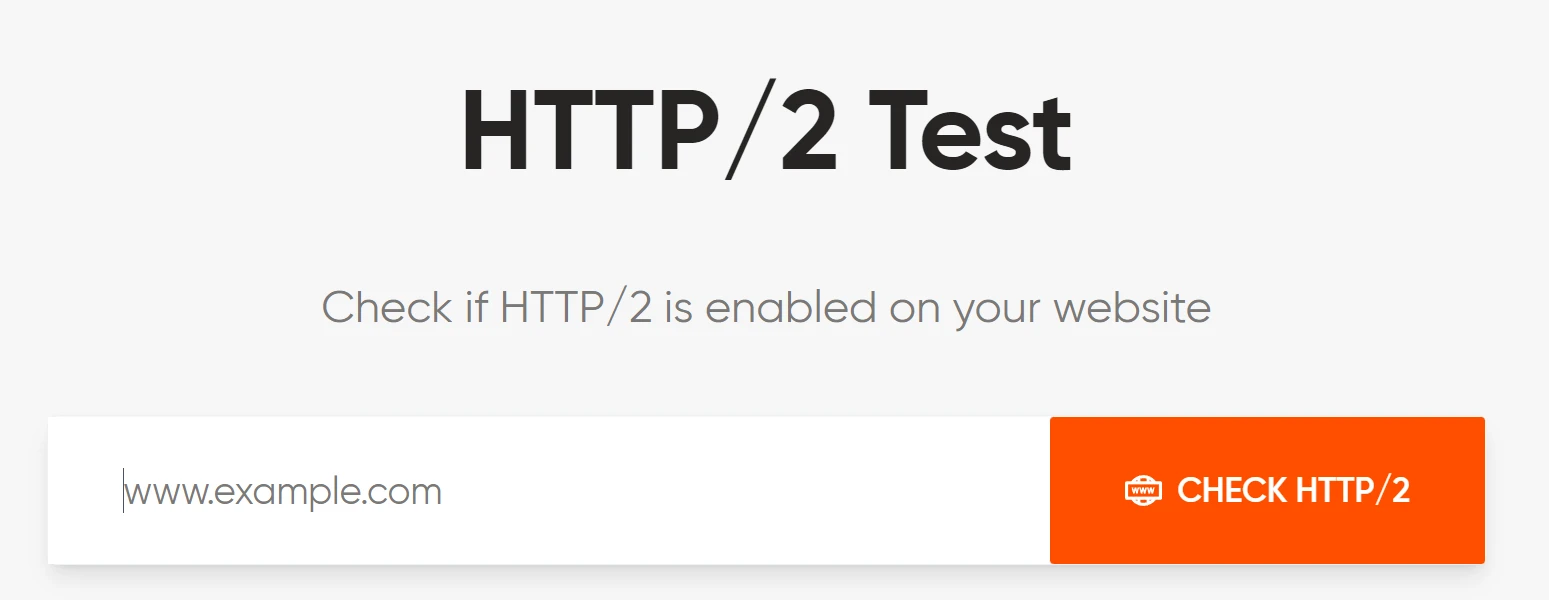
Entrez simplement l'URL de votre site Web et le test vous indiquera s'il utilise HTTP/2. Le protocole est configuré au niveau du serveur, donc si votre hébergeur n'a pas effectué le changement, il peut être intéressant d'envisager de passer à un nouveau fournisseur.
De nombreux fournisseurs d'hébergement n'incluent pas d'informations bien en vue sur la version de HTTP qu'ils utilisent. Nous vous recommandons de lire la documentation ou la base de connaissances de l'hôte que vous envisagez de jouer en toute sécurité.
Bien sûr, HTTP/2 n'est pas la seule fonctionnalité à rechercher dans un hébergeur WooCommerce aux performances optimisées. Vous voudrez également tenir compte des ressources allouées à votre magasin, ainsi que des autres technologies utilisées par votre fournisseur d'hébergement.
Pour trouver des options de qualité, vous pouvez parcourir nos collections du meilleur hébergement WooCommerce ou de l'hébergement WordPress le plus rapide.
Accélérez votre boutique WooCommerce aujourd'hui
Optimiser votre boutique WooCommerce pour qu'elle se charge le plus rapidement possible nécessitera d'apporter plusieurs modifications à votre site Web. Cependant, ces temps de chargement réduits se traduisent par une meilleure expérience utilisateur, ce qui peut, à son tour, entraîner une augmentation des ventes.
Idéalement, vous utiliserez toutes les méthodes possibles pour accélérer WooCommerce . Cependant, si vous souhaitez procéder une étape à la fois, nous vous recommandons de commencer par vous assurer que toutes les images de produits sont optimisées. En dehors de cela, l'utilisation d'un CDN et d'un plugin de mise en cache offre à la plupart des sites les meilleurs rendements en termes de performances.
Pour d'autres façons de créer une meilleure boutique WooCommerce, vous pouvez parcourir notre collection de plus de 25 plugins WooCommerce indispensables.
Avez-vous des questions sur la façon d'accélérer WooCommerce ? Parlons d'eux dans la section des commentaires ci-dessous!
